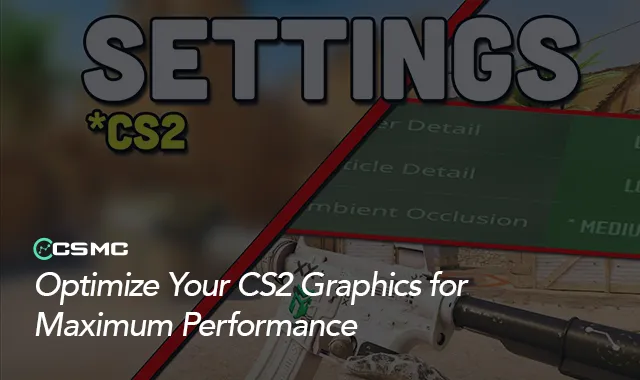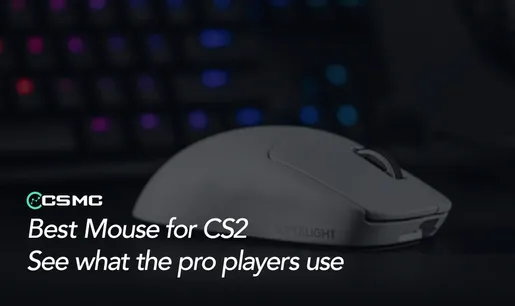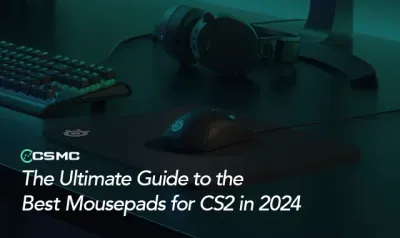尽管《Counter-Strike: Global Offensive》和《Counter-Strike 2》之间相隔十年,但有些事情始终未变——优化画面设置仍然至关重要。本指南将帮助您调整CS2的画面设置,以实现最佳性能,确保流畅的游戏体验、更高的帧率(FPS)、更少的卡顿以及更清晰的敌人可见度。
如何优化CS2的FPS
CS2提供了四种预设画面模式:低、中、高和超高。如果您的目标是获得最高FPS,建议选择低画质。然而,有一个需要手动调整的选项——FidelityFX Super Resolution。如果将其设置为“平衡模式(Balanced)”,在低分辨率下可能会出现像素化问题。为了获得最佳性能,建议将FidelityFX调整为最高性能模式(Maximum Performance),或者如果您使用低分辨率,则直接关闭。
CS2画面设置解析
CS2中的每个画面设置都会影响游戏性能。以下是关键设置及其对游戏的影响:
显示模式: 选择全屏模式以获得最佳性能。全屏模式支持非标准分辨率,并允许使用
r_fullscreen_gamma控制台命令来调整亮度,从而提高敌人可见性。高级视频设置:
增强玩家对比度: 开启,以提高敌人可见性。
垂直同步(V-Sync): 关闭,以消除输入延迟。
着色器和粒子细节: 设置为低,以提高FPS。
高动态范围(HDR): 设置为性能模式。
FidelityFX Super Resolution: 如果不需要额外的帧率增益,请关闭。
环境光遮蔽(Ambient Occlusion): 关闭,以保持较高FPS。
NVIDIA显卡专属优化
如果您使用的是NVIDIA显卡,可以通过以下设置进一步提升性能:
NVIDIA Reflex低延迟: 开启,以减少输入延迟。
纹理过滤: 设置为各向异性4X,在不显著影响FPS的情况下提高纹理清晰度。
抗锯齿: 选择4xMSAA或CMAA2,以获得最佳的视觉清晰度和平衡的性能。
模型/纹理细节: 选择高,以获得更好的视觉体验。
全局阴影质量: 选择高,以实现更真实的光照效果,同时不会带来过多的性能损失。
推荐的CS2画面设置
为了在高FPS和清晰视觉之间取得最佳平衡,请使用以下设置:
增强玩家对比度: 开启
垂直同步(V-Sync): 关闭
抗锯齿: 4xMSAA
全局阴影质量: 高
模型/纹理细节: 高
纹理过滤: 各向异性4X
着色器细节: 低
粒子细节: 低
环境光遮蔽: 关闭
高动态范围(HDR): 性能
FidelityFX Super Resolution: 关闭
NVIDIA Reflex低延迟: 开启(如果可用)
总结
这些设置能够在CS2中提供最佳的性能与画质平衡。通过根据您的硬件调整画面选项,您可以享受更流畅、更具响应性的游戏体验,减少干扰。不论您是休闲玩家还是竞技选手,优化画面设置都能帮助您更快地做出反应,提升游戏表现。